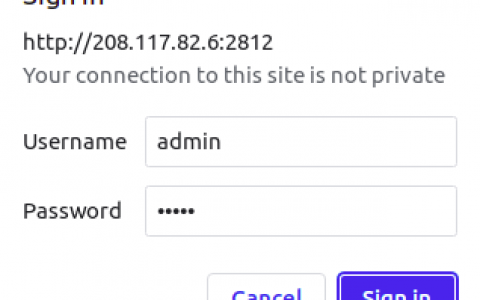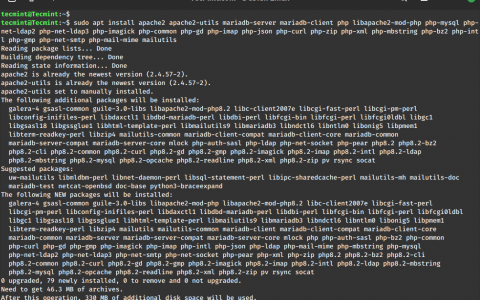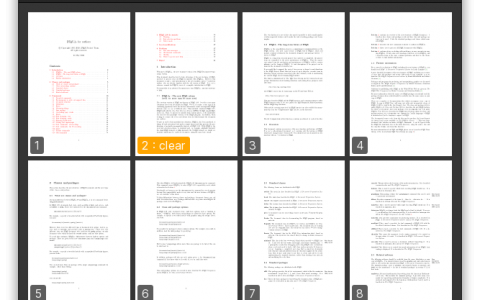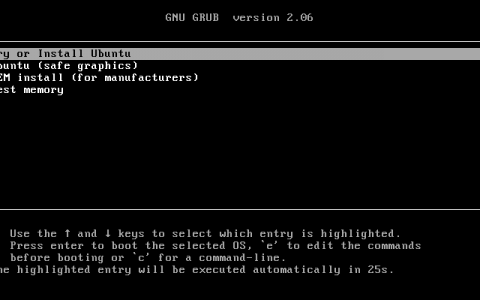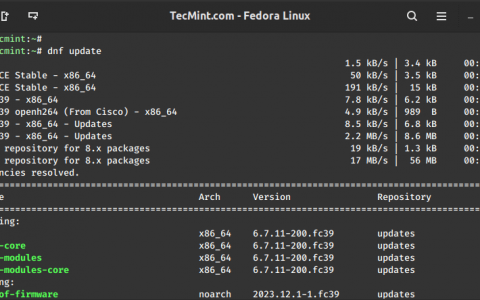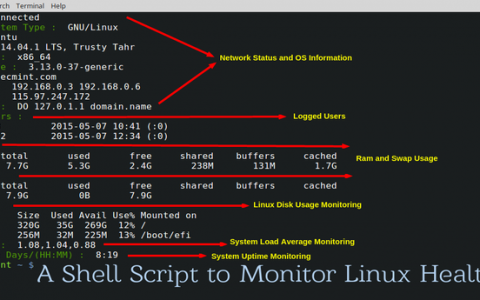ImageMagick 是一款免费、开源、功能丰富、基于文本的跨平台图像处理工具,用于创建、编辑、撰写或转换位图图像。 它可以在 Linux、Windows、Mac OS X、iOS、Android 操作系统和许多其他操作系统上运行。
它具有命令行处理、动画创建、色彩管理、特效、文本和注释、复杂文本布局、连接内容标签、图像装饰和绘图(向图像添加形状或文本)的功能。 它还支持格式转换、分布式像素缓存、大图像、图像转换等等。
尽管其功能通常通过命令行使用,但您可以从用任何受支持的编程语言编写的程序中使用其功能。
它专为图像批处理而设计(即 ImageMagick 允许您在脚本(shell、DOS、Python、Ruby、Perl、PHP 等)中组合图像处理操作)。
在本文中,我们将解释如何在基于 Debian 的发行版(例如 Ubuntu 和 Linux Mint)中从源代码安装和编译 ImageMagick。
在 Ubuntu 上安装 build-essential
要从源代码安装 ImageMagick,您需要一个具有编译器和相关开发工具的适当开发环境。 如果您的系统上没有所需的软件包,请安装 build-essential 如图所示:
sudo apt update
sudo apt install build-essential
安装编译依赖项后,现在您可以下载 ImageMagick 源代码。
下载 ImageMagick 源文件
前往ImageMagick官方下载页面并获取最新的“ImageMagick.tar.gz”源代码包。
或者,您可以使用以下 wget 命令直接在终端中下载源代码,如图所示。
wget https://imagemagick.org/archive/ImageMagick.tar.gz
下载完成后,提取其内容并将其移动到提取的目录中。
tar xvzf ImageMagick.tar.gz
cd ImageMagick-7.1.1-30
ImageMagick编译安装
现在是时候通过运行以下命令来配置和编译 ImageMagick ./configure 命令执行编译配置。
./configure
接下来,运行 make 命令来执行编译。
make
编译成功后,安装它并配置动态链接器运行时绑定,如下所示。
sudo make install
sudo ldconfig /usr/local/lib
最后,通过检查 ImageMagick 7 的版本来验证您的系统上是否已安装 ImageMagick 7。
magick -version
OR
identify -version 检查 Ubuntu 中的 ImageMagick 版本
检查 Ubuntu 中的 ImageMagick 版本
就这样 ImageMagick 是一个功能丰富的图像处理工具,用于创建、编辑、合成或转换位图图像。
在本文中,我们展示了如何在 Debian 和 Ubuntu 中从源代码安装 ImageMagick 7。 使用下面的评测表提出任何问题或向我们提供反馈。
资讯来源:由a0资讯编译自THECOINREPUBLIC。版权归作者A0资讯所有,未经许可,不得转载